프린터 오프라인 해결 가이드 – 네트워크 및 시스템 설정 체크리스트
프린터가 ‘오프라인 상태’로 표시되어 인쇄가 되지 않나요? 이 포스트는 Windows와 Mac 사용자 모두를 위한 ‘프린터 오프라인 문제 해결 체크리스트’입니다.
드라이버 오류, 네트워크 설정 문제, 프린터 자체 오류 등 다양한 원인을 하나하나 점검하며, 가장 빠르게 정상 상태로 복구하는 실전 노하우를 정리했습니다.
프린터 오프라인 해결 체크리스트 (Windows & Mac 공통)
① 프린터 전원 및 케이블 연결 확인
- 전원이 켜져 있는지 확인하고, USB 또는 Wi-Fi 연결 상태 점검
② 프린터와 PC가 같은 네트워크에 연결되었는지 확인
- 특히 무선 연결 시 프린터가 다른 Wi-Fi에 연결된 경우 오프라인으로 표시됨
③ 프린터 상태가 ‘오프라인’으로 되어 있는지 확인
- Windows: [설정 > 블루투스 및 장치 > 프린터 및 스캐너] → ‘대기열 열기’ → ‘오프라인으로 사용’ 해제
- Mac: [시스템 설정 > 프린터 및 스캐너] → 해당 프린터 선택 후 상태 확인
④ 프린터 기본값 설정 여부 확인
- 기본 프린터로 지정되어 있지 않으면 인쇄가 되지 않을 수 있음
⑤ 프린터 드라이버 재설치 또는 업데이트
- 오래된 드라이버는 오프라인 오류를 유발할 수 있음. 제조사 공식 홈페이지에서 최신 드라이버 다운로드
⑥ 프린터 전원 OFF 후 다시 켜기 (5초 이상 기다리기)
- 전원 재부팅만으로 오프라인 상태가 해제되는 경우 다수
⑦ 인쇄 대기열 비우기
- 오래된 인쇄 작업이 쌓이면 작동 오류를 일으킬 수 있음
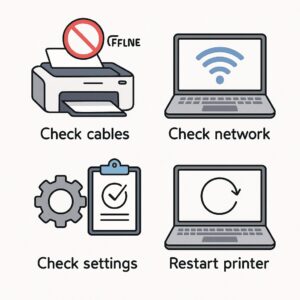
Mac 사용자 전용 팁
Bonjour 연결 문제 해결
프린터를 Bonjour가 아닌 IP 주소 방식으로 수동 추가하면 해결되는 경우 많음
ColorSync 설정 초기화
macOS의 컬러 관리 문제로 오프라인이 되는 사례 존재 → ColorSync 유틸리티 실행 후 초기화 가능
Windows 사용자 전용 팁
‘프린터 포트’ 설정 재확인
IP 포트와 실제 프린터 IP가 일치하는지 확인 (설정 > 프린터 속성 > 포트)
프린터 스풀러(Spooler) 서비스 재시작
‘서비스’ 앱에서 Spooler 재시작 시 복구되는 경우 다수
관련 드라이버 다운로드 가이드
💬 자주 묻는 질문 (FAQ)
Q1. 프린터가 오프라인 상태로 계속 나와요. 고장인가요?
→ 대부분 설정 오류나 네트워크 문제입니다. 드라이버를 재설치하거나, 프린터 전원과 연결 상태를 재확인해보세요.Q2. 프린터를 켰는데도 컴퓨터에서 인식이 안 됩니다.
→ 연결 방식(USB/Wi-Fi)에 따라 인식 실패가 발생할 수 있습니다. 포트 설정 또는 네트워크 공유 상태를 확인하세요.Q3. 인쇄하려고 하면 대기열에만 쌓이고 출력이 안 됩니다.
→ 인쇄 대기열이 멈춰 있을 수 있습니다. 대기열을 비우고 프린터 스풀러 서비스를 재시작해보세요.Q4. 맥북에서도 프린터 오프라인 해결 방법이 동일한가요?
→ 대부분 비슷하지만, macOS는 Bonjour 설정과 ColorSync 설정도 함께 확인해주셔야 안정적으로 연결됩니다.
🔚 한 줄 요약
프린터 오프라인 문제는 드라이버, 연결 상태, 설정 오류 중 하나만 해결해도 복구되는 경우가 대부분입니다.







